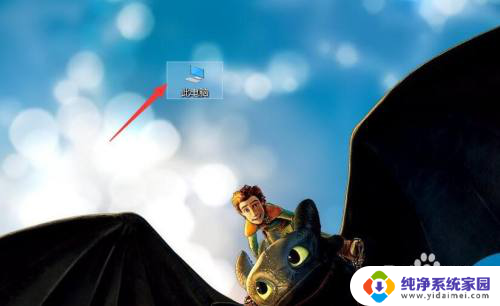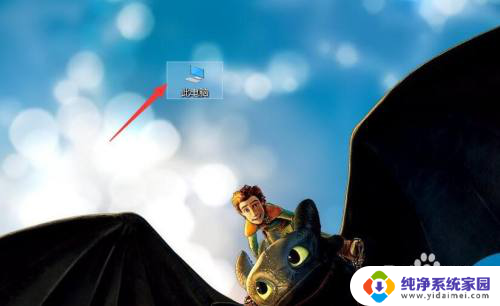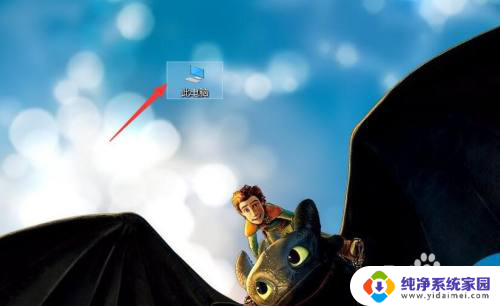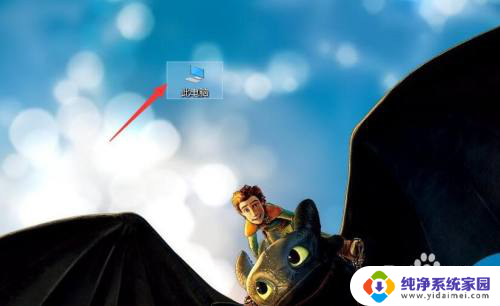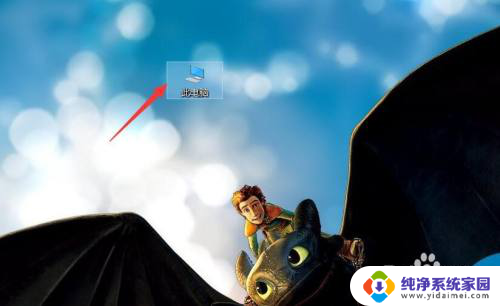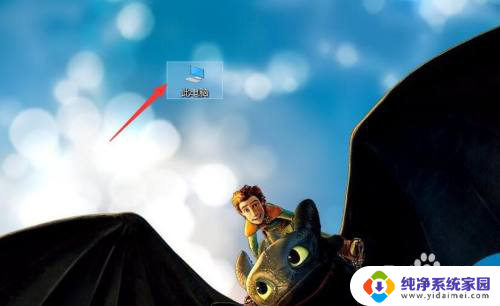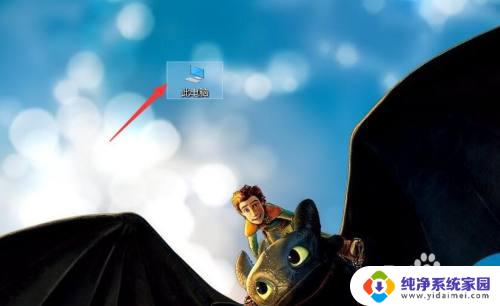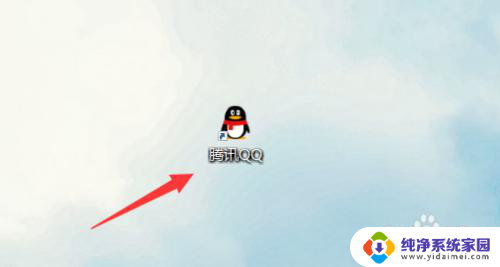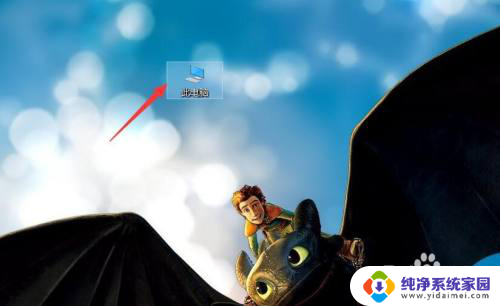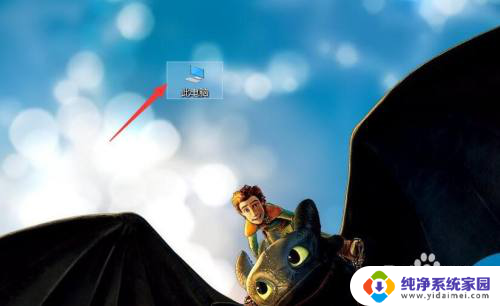如何打开隐藏了的软件 电脑隐藏的应用软件怎么找回
更新时间:2024-03-18 12:56:35作者:yang
在日常使用电脑的过程中,有时候我们会不小心将一些应用软件隐藏起来,导致无法直接找到它们,这时候我们就需要学会如何打开隐藏了的软件。通过一些简单的步骤和技巧,我们可以轻松找回电脑隐藏的应用软件,让我们的电脑使用更加便捷和高效。接下来我们就来详细了解一下这个过程。
方法如下:
1.双击此电脑图标,打开我的电脑。
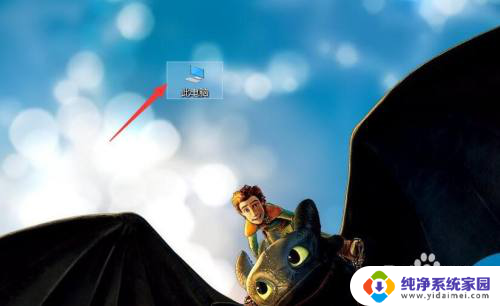
2.然后点击左侧的桌面。
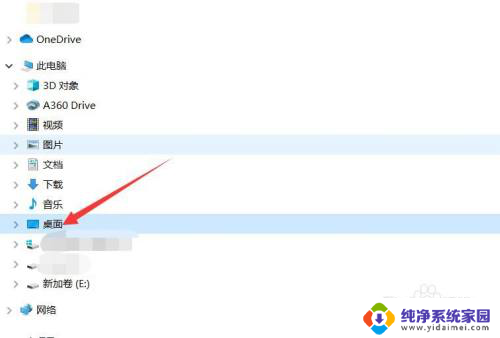
3.点击最上面的查看选项。

4.在查看菜单中,找到隐藏的项目。将其前面的复选框勾选起来。
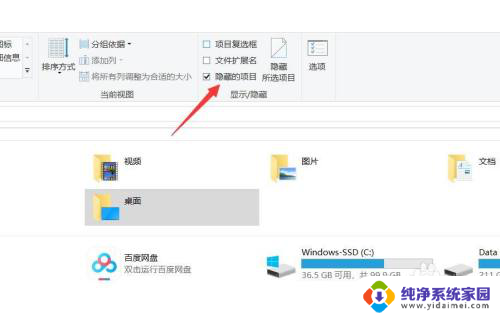
5.最后把要显示的应用程序属性中的隐藏勾拿掉即可。
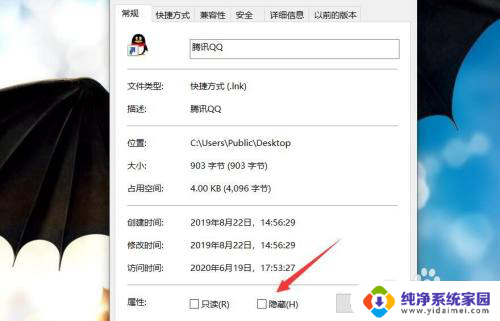
以上就是如何打开隐藏了的软件的全部内容,有遇到这种情况的用户可以按照小编的方法来进行解决,希望能够帮助到大家。